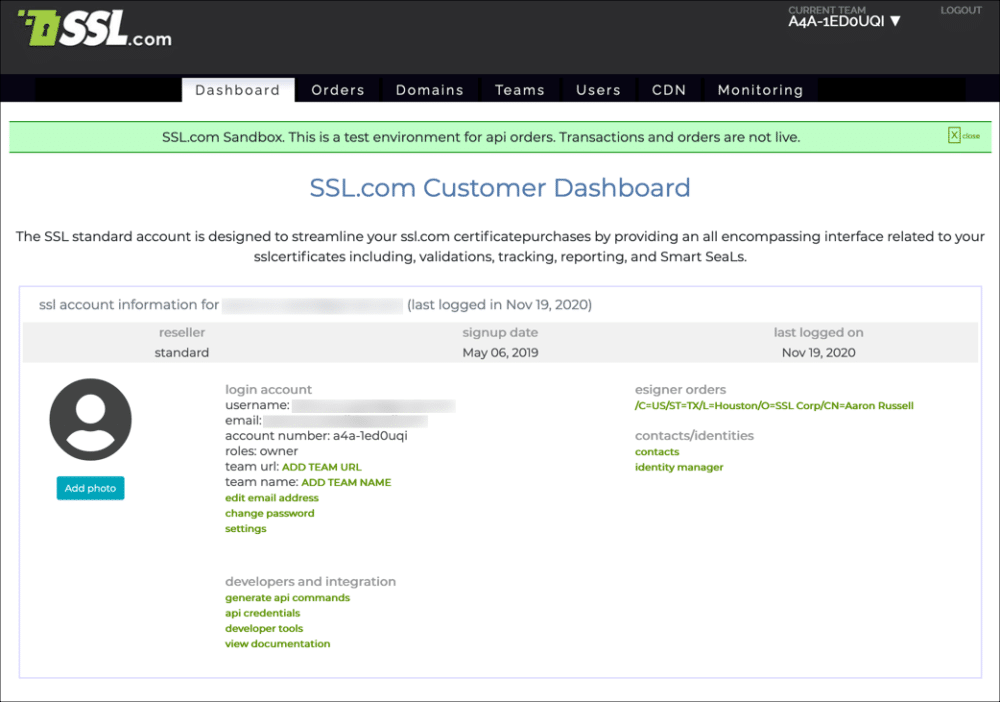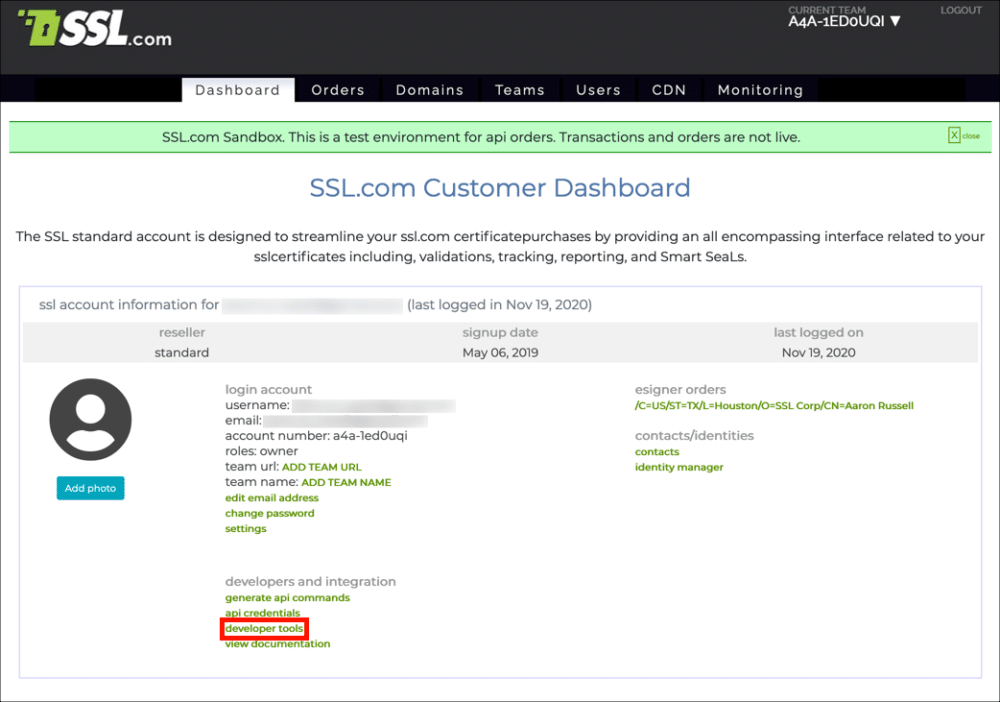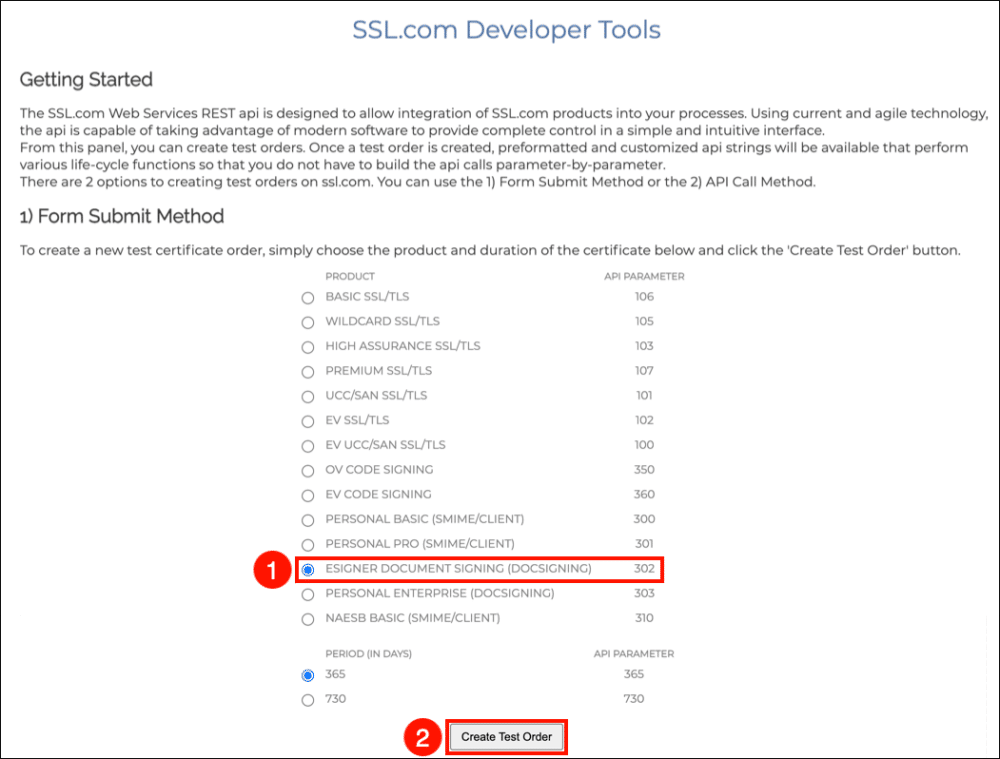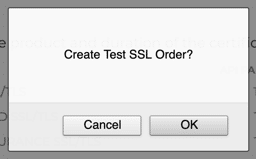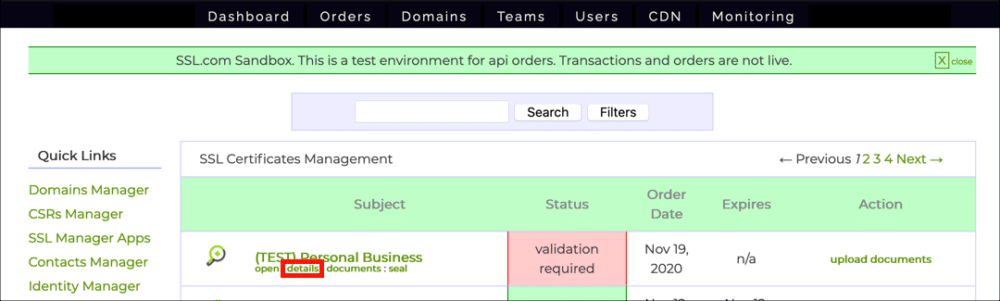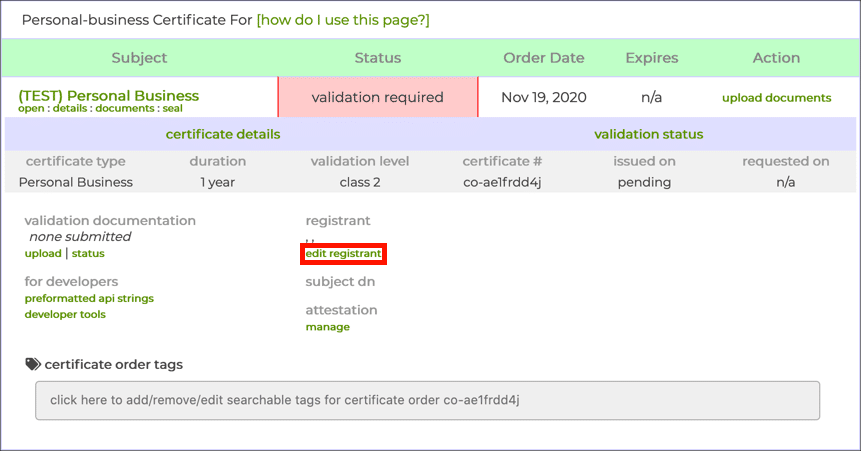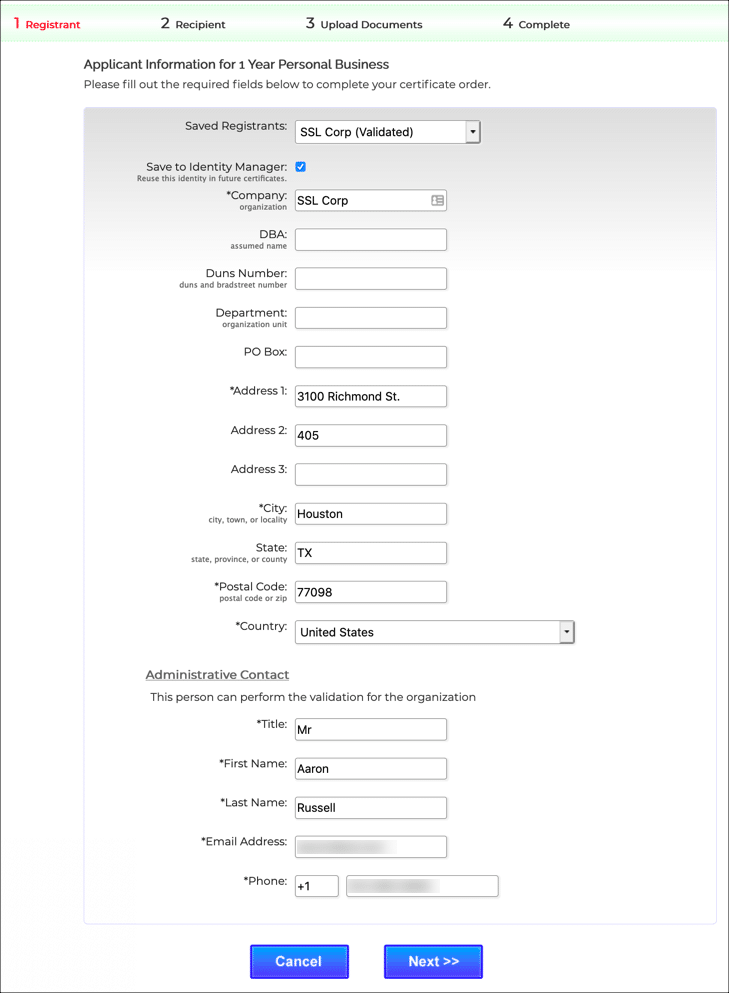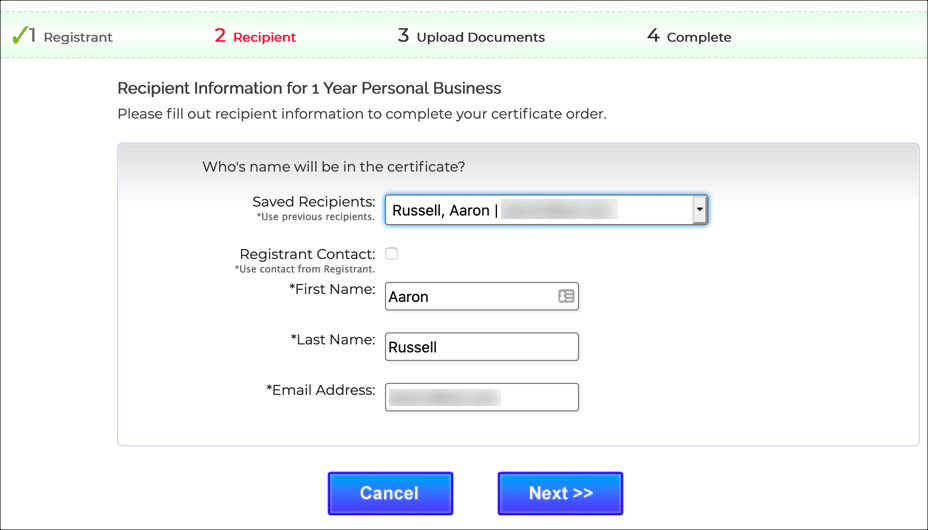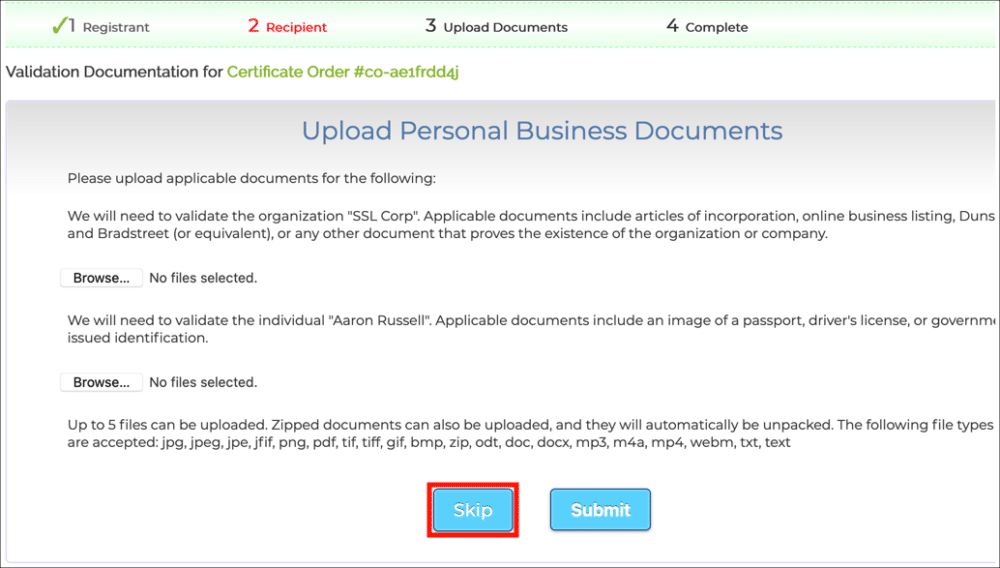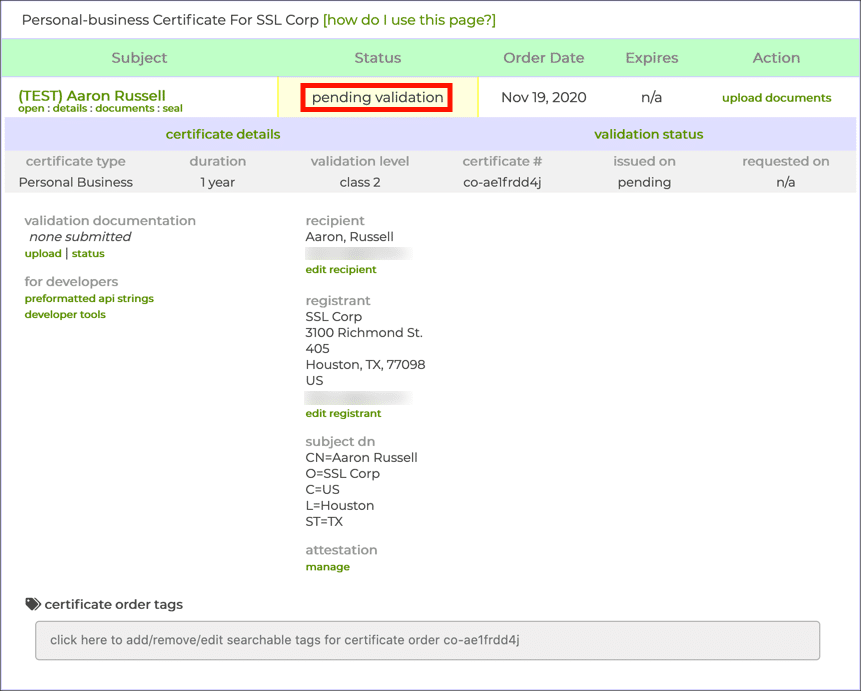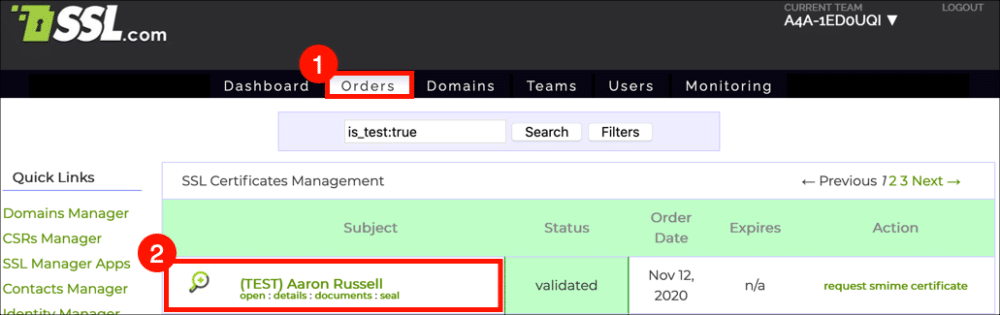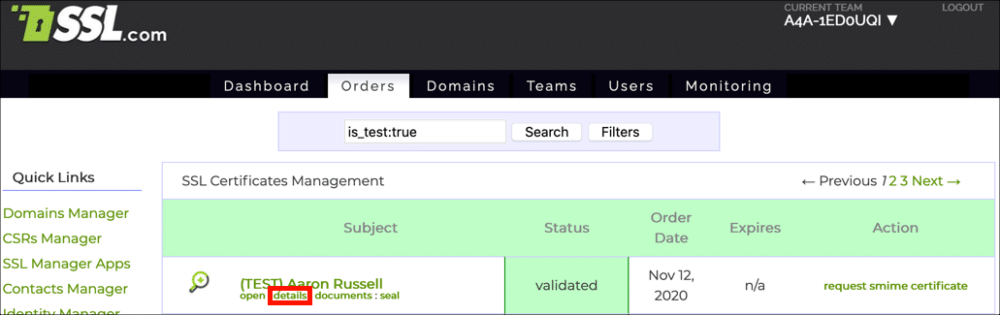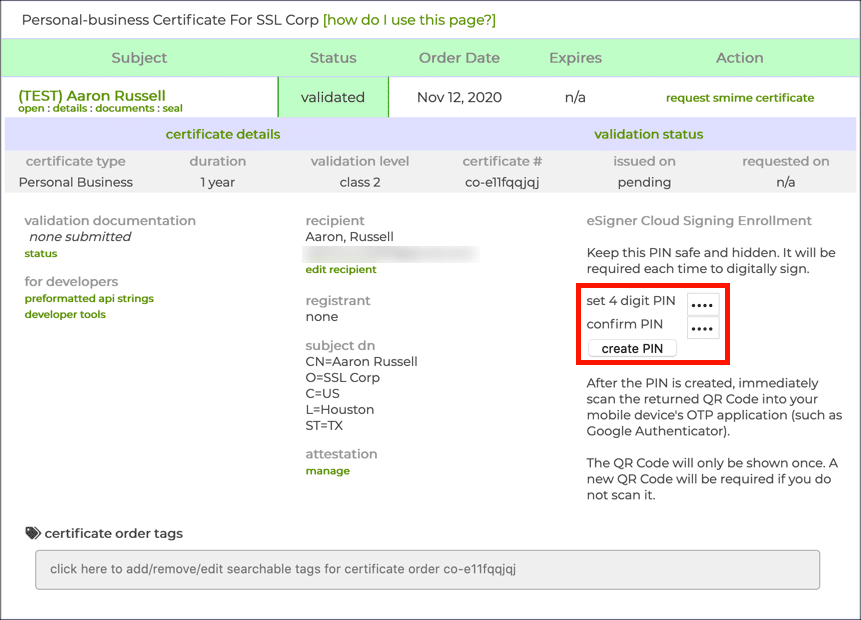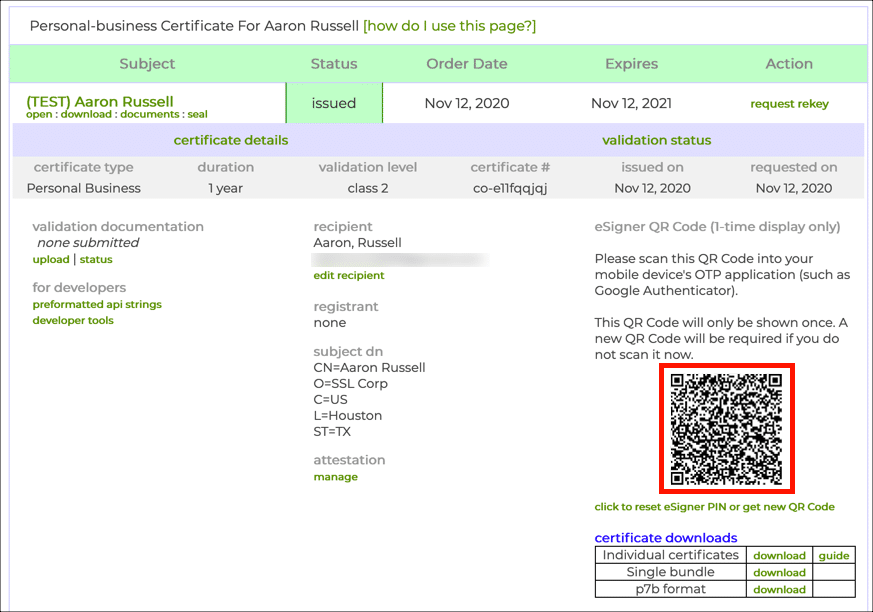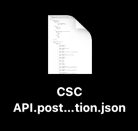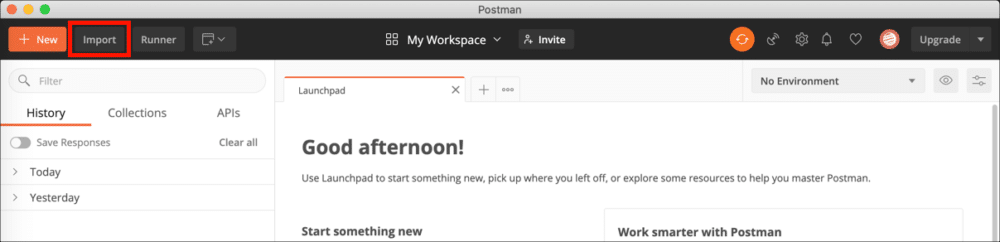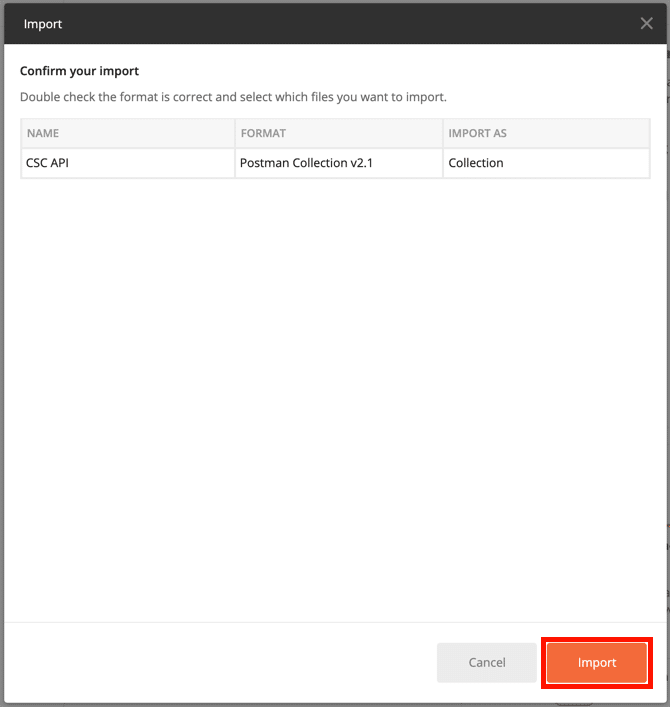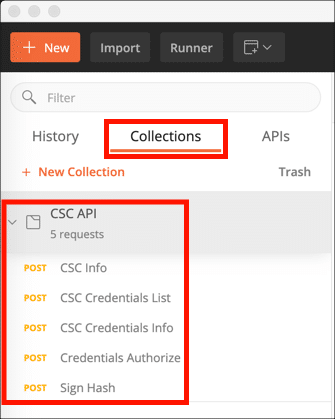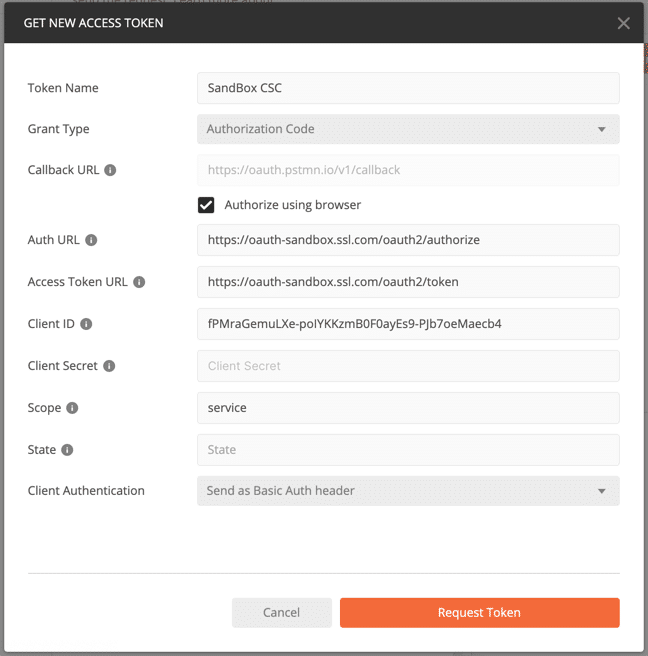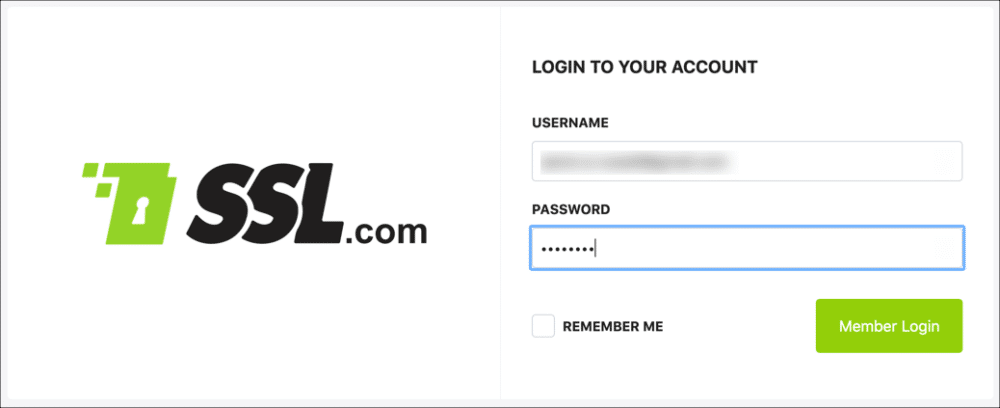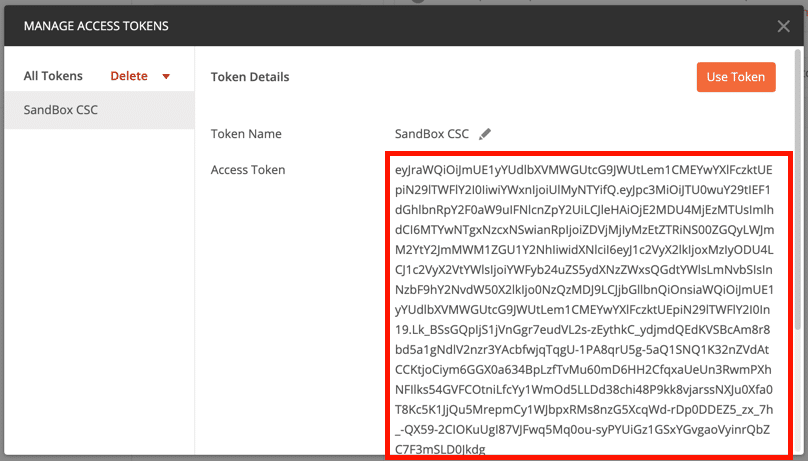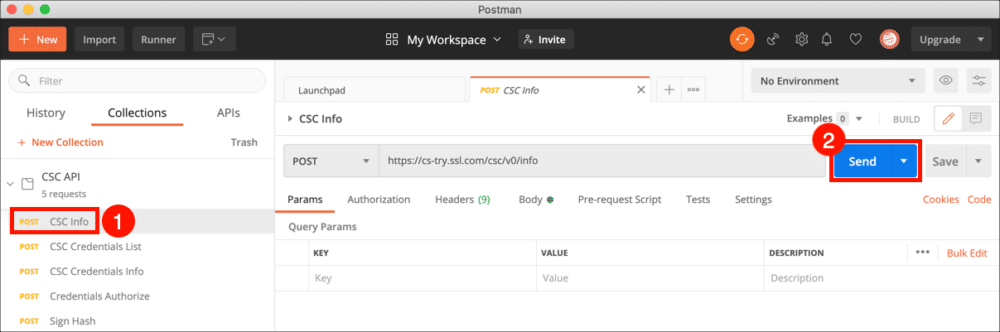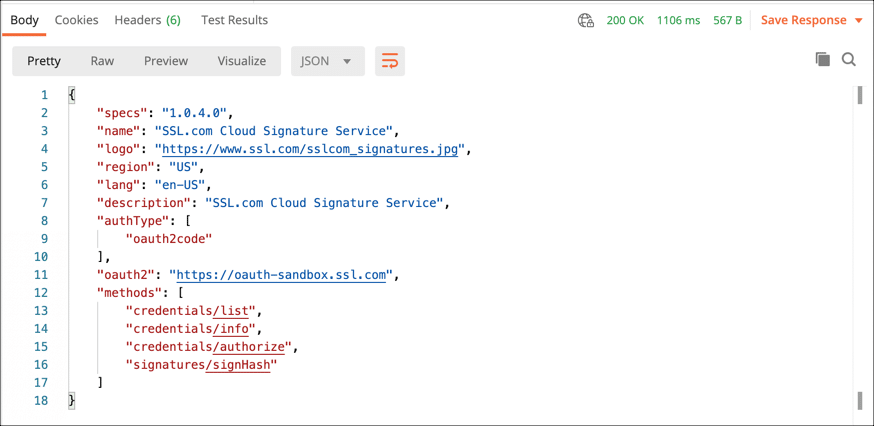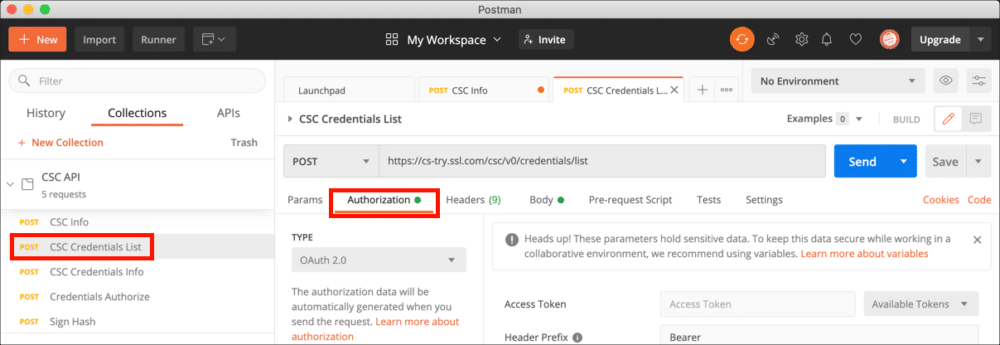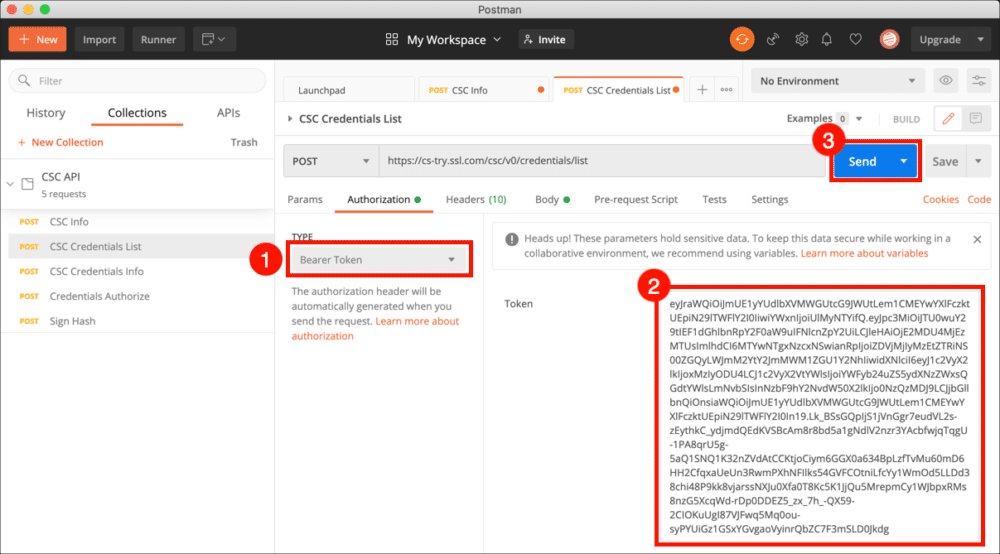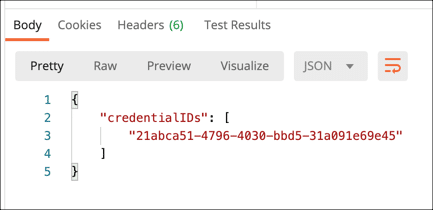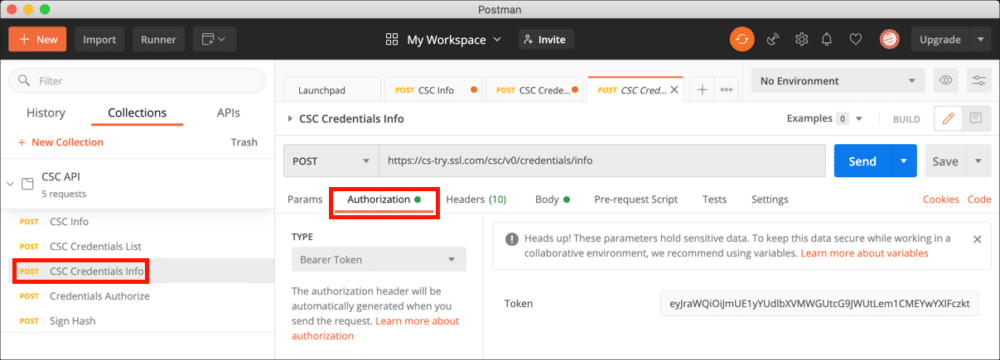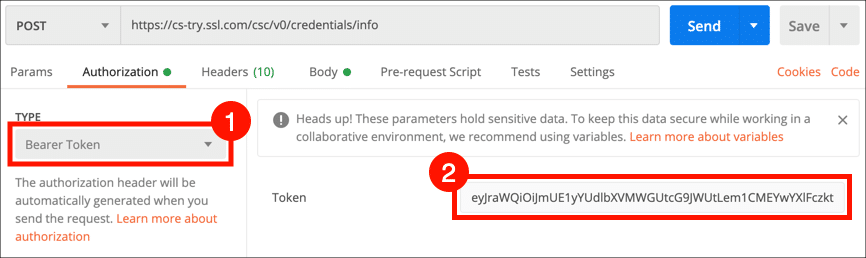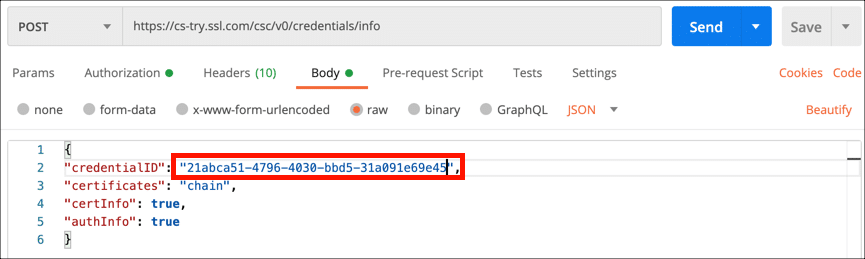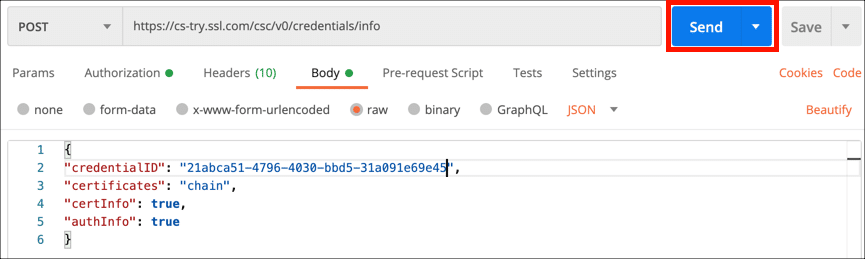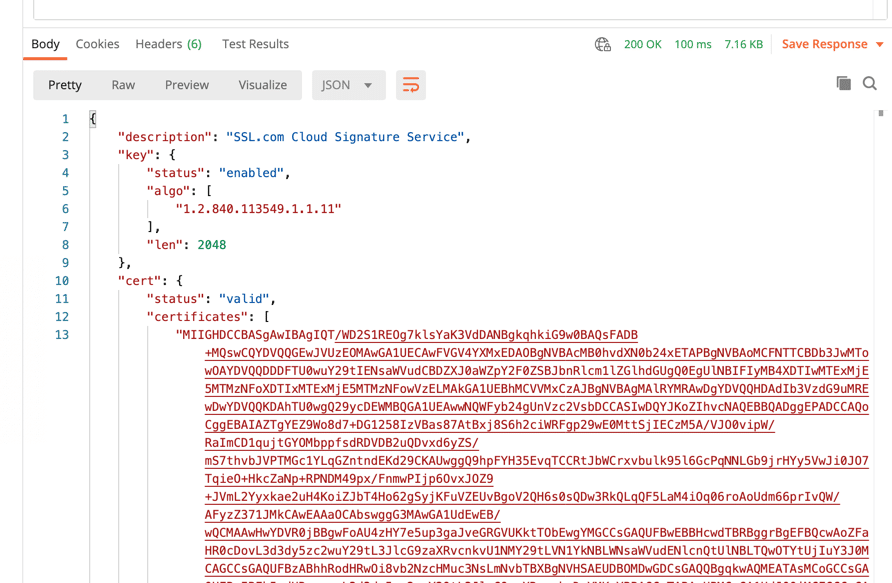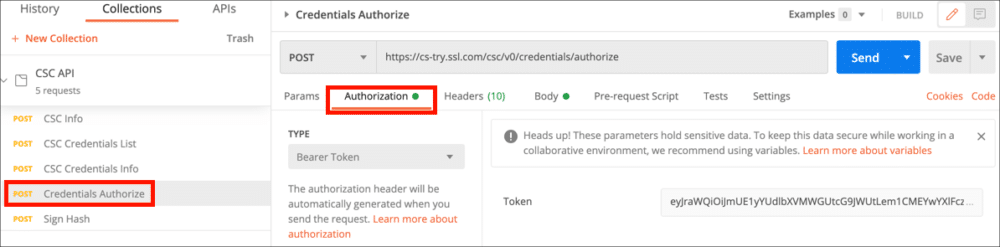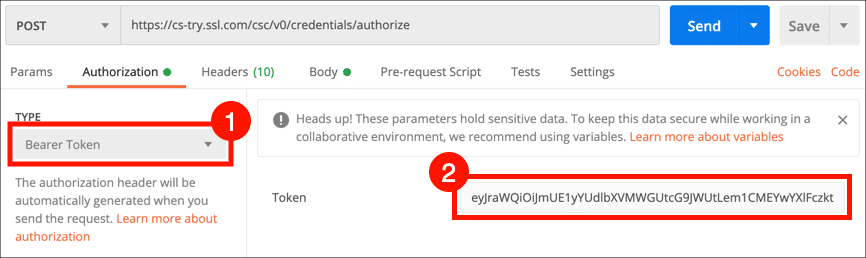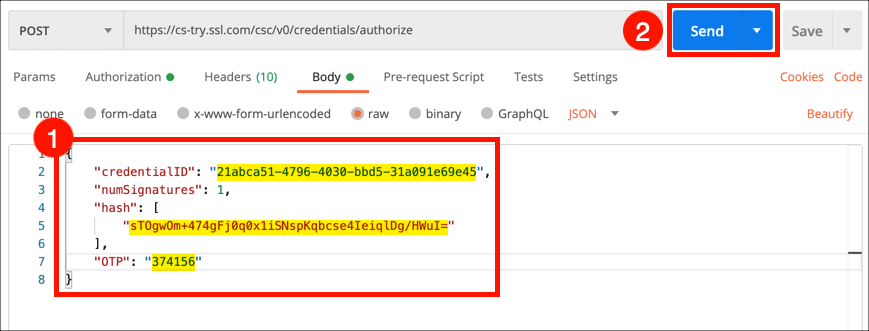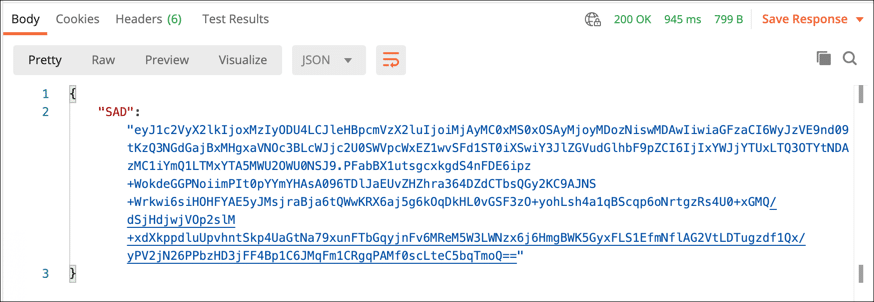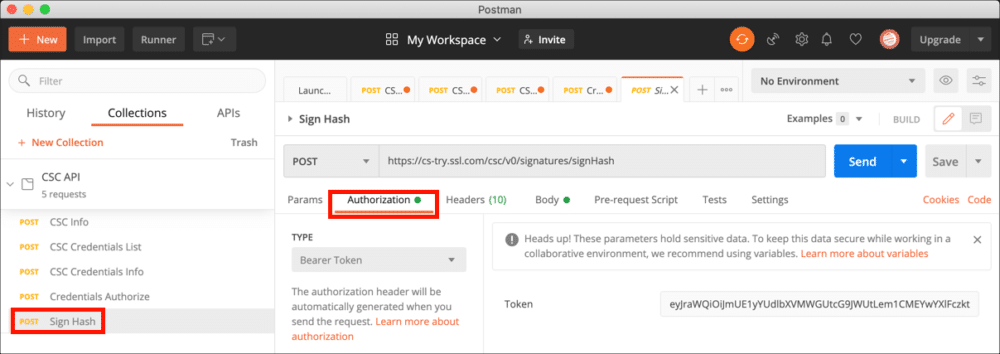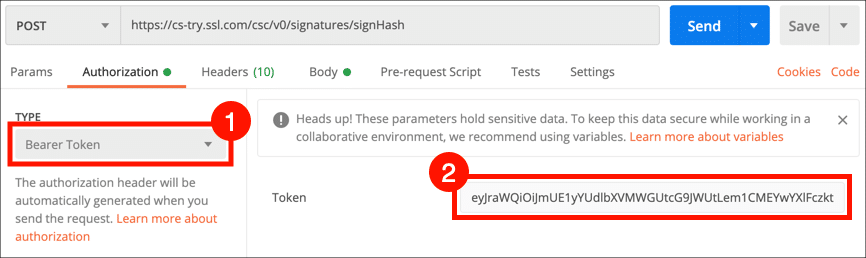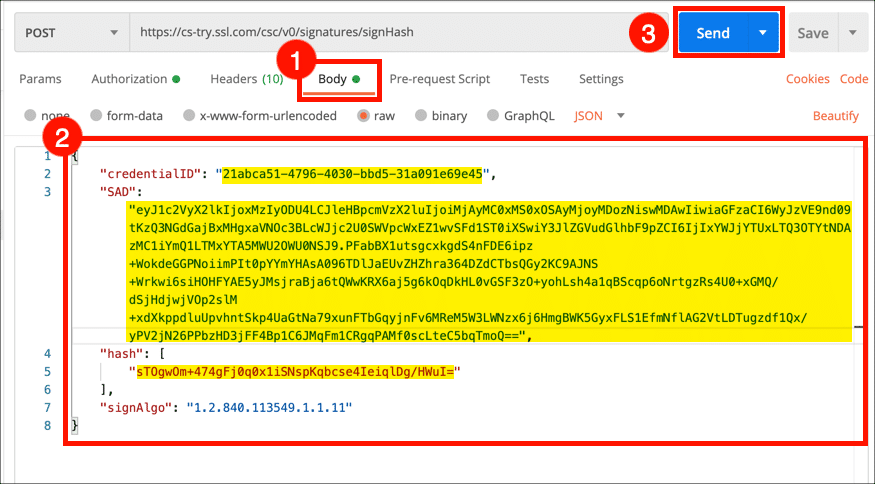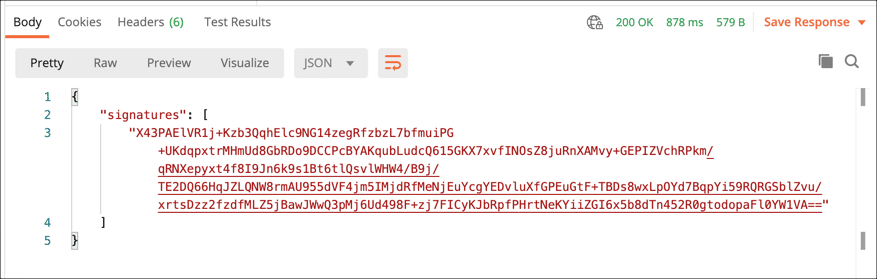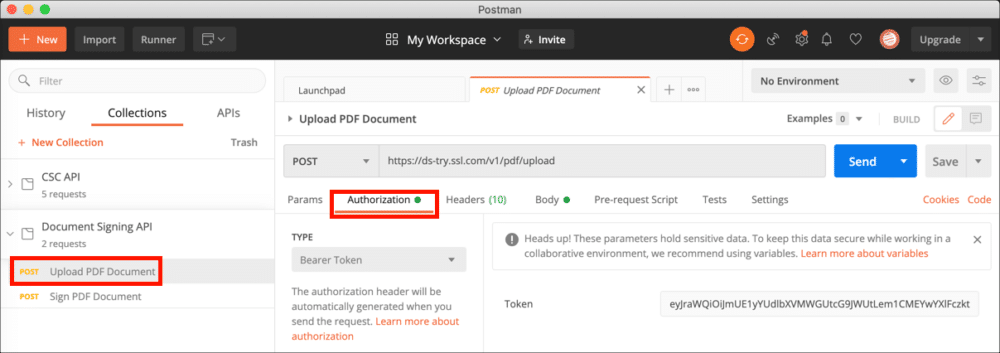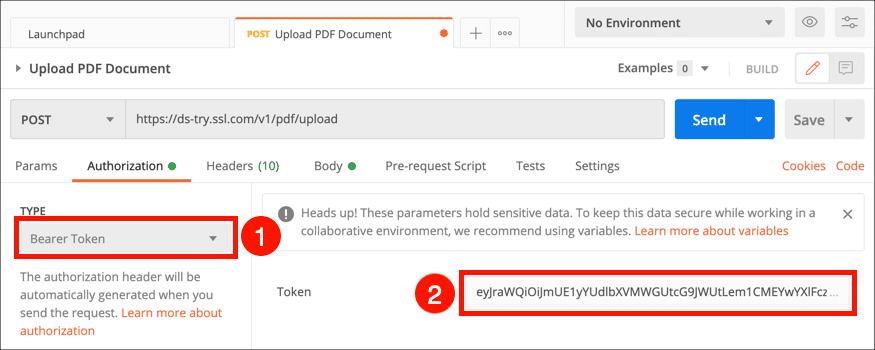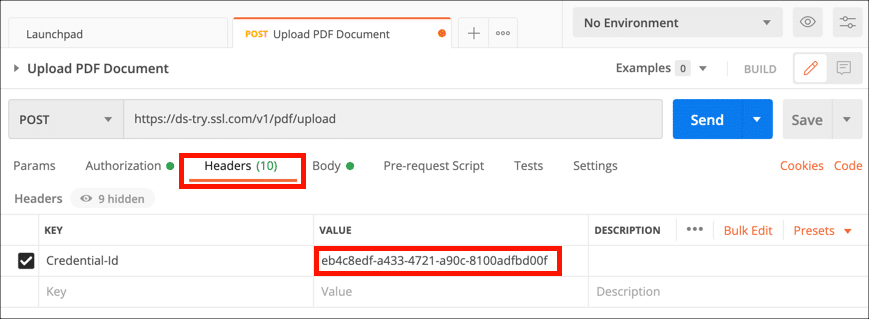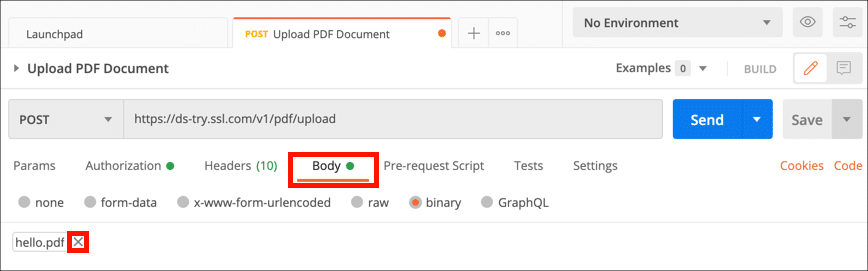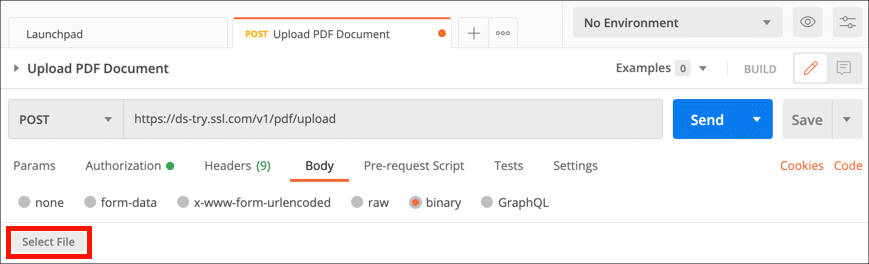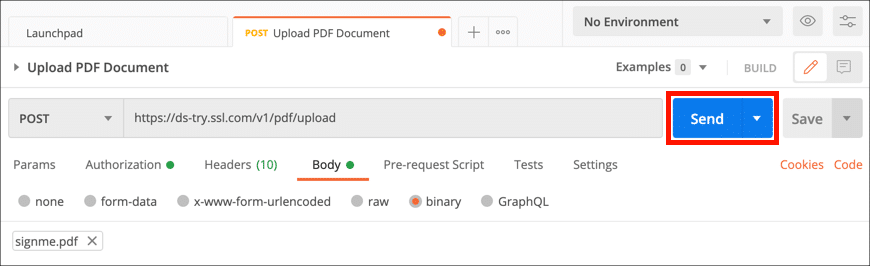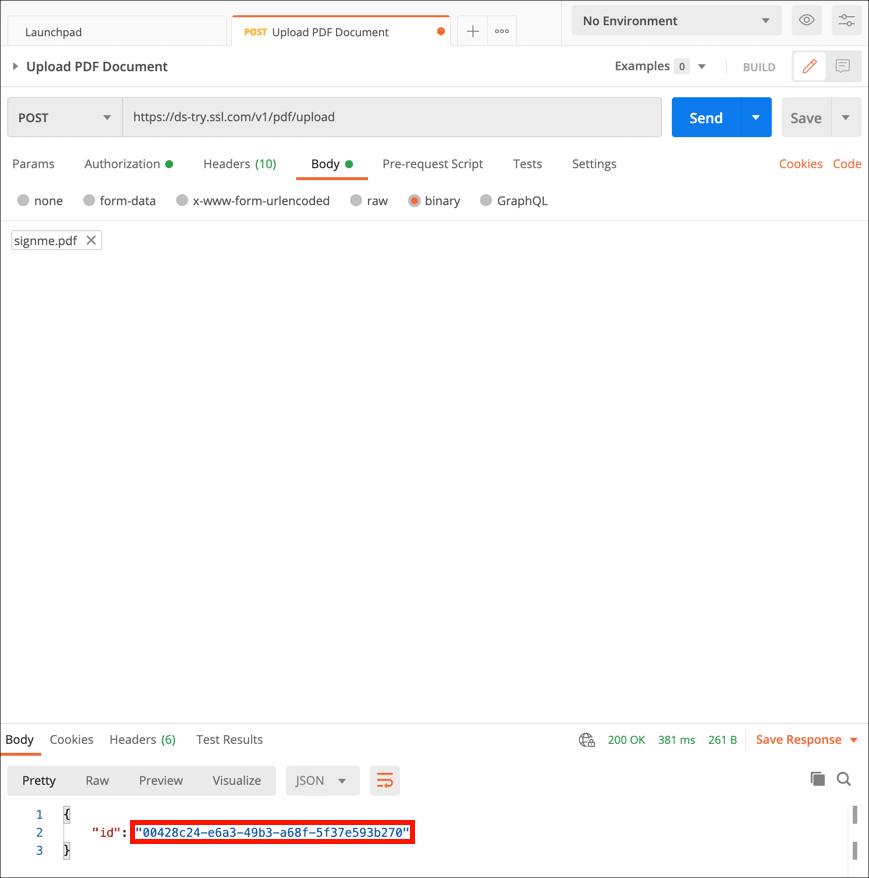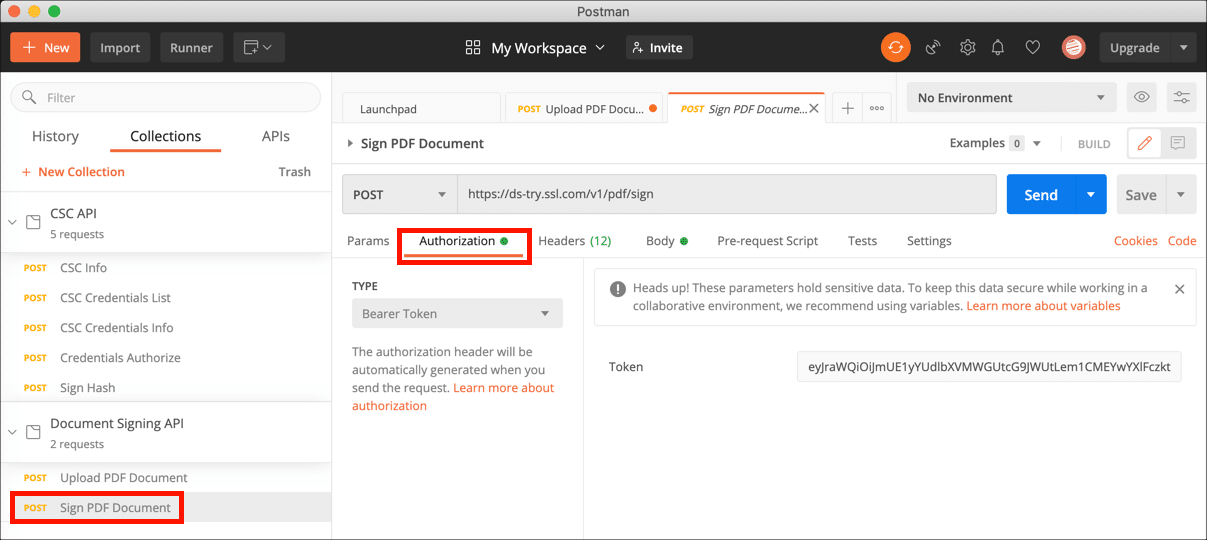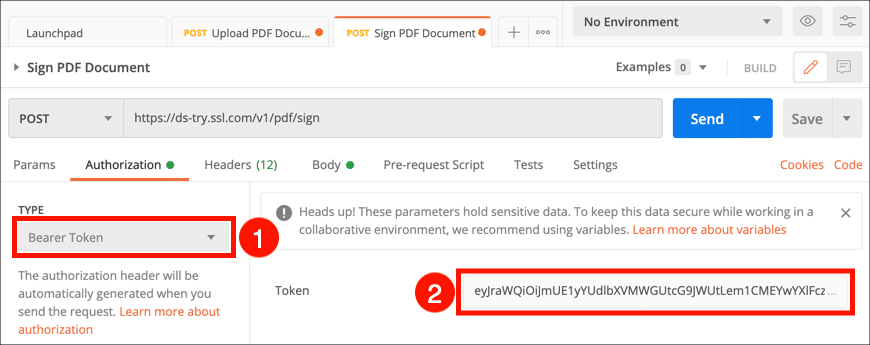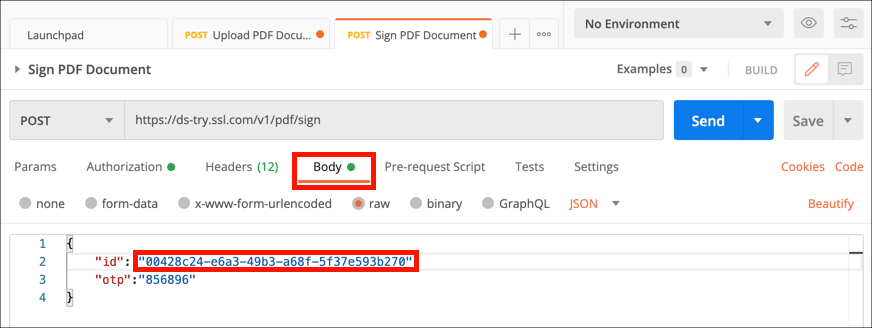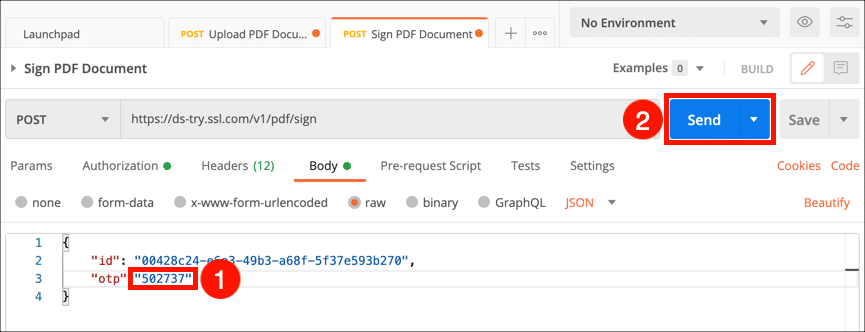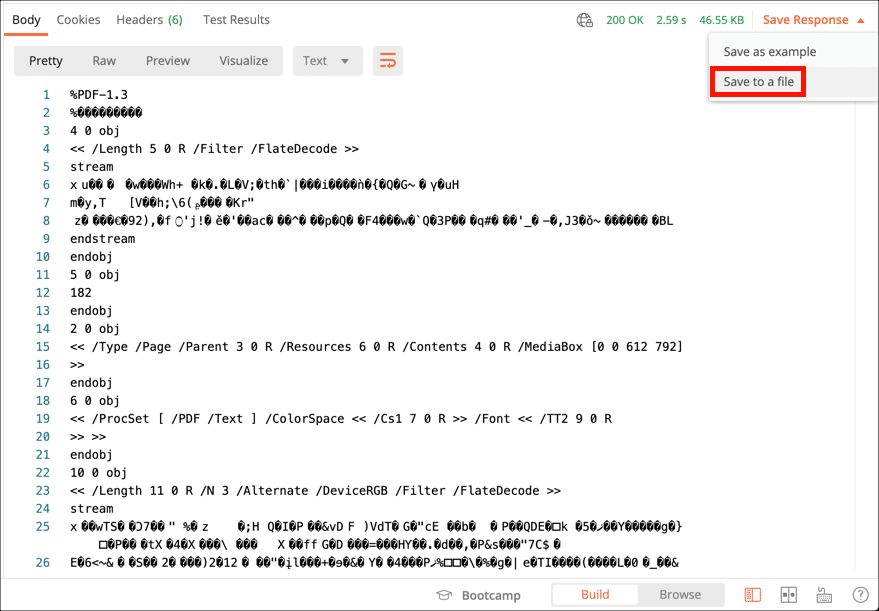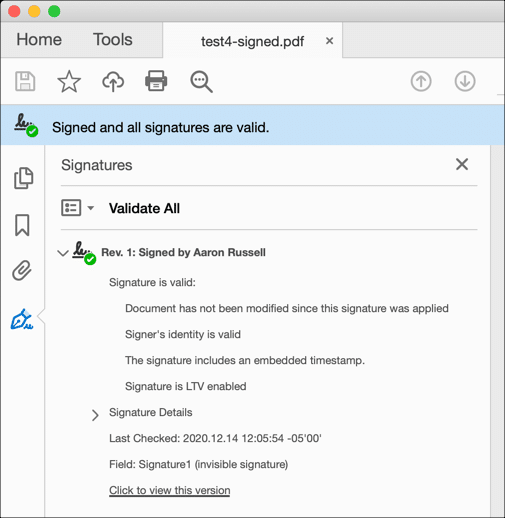Bu kılavuz, SSL.com ile bir belge karma ve PDF dosyası imzalama konusunda size yol gösterecektir. e-imzacı bulut imzalama hizmeti ve Bulut İmza Konsorsiyumu (CSC) API. Tüm API istek örnekleri ile gösterilecektir Postacıve yüklemenizi öneririz. Postacı masaüstü uygulaması Örnekler üzerinde çalışmak isterseniz bilgisayarınızda. API isteklerinin cURL komut örnekleri de dahildir.
SSLcom'un üretim eSigner ortamında CSC API ile çalışmaya hazırsanız, lütfen okuyun ESigner CSC API ile Uzaktan Belge İmzalama.
Test Siparişi Oluşturun
- Öncelikle, Sandbox'ta bir belge imzalama siparişi oluşturmanız gerekir. Sandbox hesabınızda oturum açarak başlayın ve Kullanıcı Paneli sekmesi.
- Tıkla geliştirici araçları.
- seç eSigner Belge İmzalama, Ardından Test Siparişi Yaratın düğmesine basın.
- Bir iletişim kutusu belirecektir. Tıkla OK düğmesine basın.
- Test siparişinizi bulun ve ardından ayrıntılar bağlantı.
- Tıkla kayıt defterini düzenle Test siparişiniz için başvuru sahibi ve alıcı bilgilerini girmeye başlamak için. Bu bilgiler geçerli bir belge imzalama sertifikası düzenlemek için kullanılmayacağından, istenirse hayali bilgiler girebileceğinizi unutmayın.
- Test sertifikası için başvuru sahibi bilgilerini ekleyin ve ardından Sonraki >> düğmesine basın.
- Alıcı bilgilerini girin ve ardından Sonraki >> düğmesine basın.
- Tıkla Atlamak Test sertifikası için doğrulama belgelerini yüklemeyi atlamak için düğmesine basın.
- Test siparişiniz artık şu durumda olmalıdır: onay bekliyor. SSL.com destek ekibiyle şu adresten iletişime geçin: Support@SSL.com test sertifikanızın doğrulanması için.
ESigner'a Kaydolun ve İki Faktörlü Kimlik Doğrulamayı Ayarlayın
- Test siparişiniz SSL.com destek personeli tarafından doğrulandıktan sonra, siparişinizi eSigner'a kaydedebilirsiniz. Şuraya gidin: Siparişlerim SSL.com korumalı alan hesabınızda sekmesi ve test siparişinizi bulun.
- Siparişin ayrıntılar bağlantı.
- 4 basamaklı bir PIN oluşturun ve onaylayın, ardından PIN oluştur düğmesine basın.
ESigner PIN'inizi sıfırlamanız gerekirse, lütfen okuyun bu nasıl yapılır. - Bir QR kodu görünecektir.
Sayfayı bir sonraki yeniden yüklediğinizde QR kodu görünmeyecektir. ESigner QR kodunuzu görüntülemeniz veya sıfırlamanız gerekiyorsa, lütfen okuyun bu nasıl yapılır. - Kodu, mobil cihazınızdaki Google Authenticator veya Authy gibi 2 faktörlü bir kimlik doğrulama uygulamasına tarayın. Uygulama, imzalarken kullanmanız için size tek kullanımlık şifreler (OTP'ler) sağlayacaktır. Her OTP 30 saniye geçerlidir.
kurmak Postacı ve CSC API Koleksiyonunu İçe Aktarın
- İndir ve unzip CSC API Postman koleksiyonu (görmek https://www.postman.com/sslcom/workspace/public/collection/3420801-f2df0995-1293-45da-8719-73467c9f0ca7?ctx=documentation en son API uç noktaları veya koleksiyon indirmeleri için).
- Indirin ve yükleyin Postacı REST İstemcisi.
- Postman'ı başlatın, ardından yeni bir Postman hesabı oluşturun veya mevcut bir hesapta oturum açın.
- Tıkla ithalat düğmesine basın.
- Tıkla Dosyaları yükle düğmesi, sıkıştırılmamış API toplama dosyasına gidin (
CSC-API.postman_collection.json) ve açın.
- Tıkla ithalat düğmesine basın.
- Tıkla Koleksiyonlar Postman'da sekmesi ve CSC API koleksiyonunu genişleterek çalışacağınız beş POST isteğini görüntüleyin:
- CSC Bilgisi
- CSC Kimlik Bilgileri Listesi
- CSC Kimlik Bilgileri Bilgisi
- Kimlik Bilgileri Yetkilendirme
- Hash İmzala
Erişim Jetonunu Al
- Sonraki adım, SSL.com'dan bir erişim belirteci almaktır. Erişim jetonunuzu istemeden önce, bir müşteri kimliği (aynı zamanda bir Uygulama Kimliği. Bakınız bu nasıl yapılır bu kimlik bilgisini oluşturma talimatları için).
- seçmek Yetki sekmesini seçin OAuth 2.0 itibaren Tip menüde Yeni Erişim Jetonu Alın düğmesine basın.
- Aşağıdaki bilgileri forma girin:
- Belirteç Adı: SandBox CSC (veya tercih ettiğiniz hatırlanması kolay herhangi bir ad)
- Hibe Türü: Yetki Kodu
- Geri arama URL'si: [Boş bırakın]
- Tarayıcı kullanarak yetkilendirin: kontrol
- Kimlik Doğrulama URL'si:
https://oauth-sandbox.ssl.com/oauth2/authorize - Erişim Belirteci URL'si:
https://oauth-sandbox.ssl.com/oauth2/token - Müşteri Kimliği: [Müşteri Kimliğiniz]
- Müşteri Sırrı: [Müşteri Sırrınız]
- Dürbün: hizmet
- Belirtmek, bildirmek: [Boş bırakın]
- İstemci Kimlik Doğrulaması: Temel Kimlik Doğrulama başlığı olarak gönder
- Web tarayıcınızda bir giriş formu görünecektir. SSL.com kullanıcı adınızı ve şifrenizi girin, ardından Üye Girişi düğmesine basın.
- Yeni erişim jetonunuz Postacı'da görünmelidir. Erişim belirteci metnini seçin ve panoya kopyalayın, ardından Erişim Belirteçlerini Yönetin iletişim kutusu. Erişim jetonunuzu, kolayca erişebileceğiniz bir metin düzenleyicisine yapıştırın. Her erişim belirtecinin süresi bir saat sonra dolar.
Ayrıca jetonunuzu yeniden kullanmak üzere kaydedebilirsiniz. Postacı ancak belirteci kopyalayıp doğrudan her isteğe yapıştırmanın en güvenilir yöntem olduğunu bulduk.
Hash imzala
Artık bir erişim jetonunuz olduğuna göre, API istekleri yapmaya ve imza oluşturmaya başlayabilirsiniz. Bu bölüm, sizi aşağıdaki mevcut beş istekte yönlendirecektir: Postacı CSC koleksiyonu, bir belge karmasından dijital imza oluşturulmasıyla sonuçlanır.
CSC Bilgilerini Alın (İsteğe Bağlı)
- Sen kullanabilirsiniz CSC Bilgisi SSL.com'un bulut imza hizmeti hakkında bilgi alma isteği. Koleksiyondaki diğerlerinden farklı olarak, bu isteğin erişim jetonunuzu gerektirmediğini unutmayın. İsteği göndermek için seçin CSC Bilgisi itibaren CSC API'si koleksiyonu, ardından Gönder düğmesine basın.
- Bulut imza hizmeti hakkındaki bilgiler, Postman'daki bir JSON nesnesinde görünecektir. yanıt alan.
cURL Komutu
curl --location --request POST "https://cs-try.ssl.com/csc/v0/info" \ --header "Content-Type: application / json" \ --data-raw "{}"
CSC Kimlik Bilgileri Listesi
- The CSC Kimlik Bilgileri Listesi istek, sonraki API isteklerinde kullanacağınız bir kimlik bilgisini alır. Seçiniz CSC Kimlik Bilgileri Listesi Ve tıklayın Yetki sekmesi.
- Klinik Taşıyıcı Jetonu itibaren Tip menü, erişim jetonunuzu Simge alanında, ardından Gönder düğmesine basın.
- Kullanıcıyla ilişkilendirilmiş kimlik bilgileri listesine sahip bir JSON nesnesi, yanıt alan. Listeniz muhtemelen tek bir değer içerecektir. Kimlik bilgisi kimliğinizi daha sonraki isteklerde kullanmak için kopyalayıp bir metin düzenleyicisine yapıştırın.
cURL Komutu
değiştirmek MY-ACCESS-TOKEN gerçek erişim jetonunuzla:
curl --location --request POST "https://cs-try.ssl.com/csc/v0/credentials/list" \ --header "İçerik Türü: application / json" \ --header "Yetkilendirme: Taşıyıcı ERİŞİM TOKENİM "\ --data-raw" {} "
E-posta sertifikası (yalnızca kuruluş bilgilerini içeren belge imzalama sertifikası; ücretsiz esigner.com hesabınıza dahildir) kullanıyorsanız, "clientData": "DS_ESEAL" (not: oturumlar OTP kimlik doğrulaması gerektirmez) ekleyin. "clientData" için diğer seçenekler, EV Kod İmzalama için "EVCS" ve IV veya IV+OV Belge İmzalama için "DS" (varsayılan) dır:
curl --location --request POST "https://cs-try.ssl.com/csc/v0/credentials/list" \ --header "Content-Type: application/json" \ --header "Yetkilendirme: Taşıyıcı BENİM-ERİŞİM-TOKEN" \ --data-raw "{\"clientData\": \"DS_ESEAL\"}"
CSC Kimlik Bilgileri (İsteğe Bağlı)
- The CSC Kimlik Bilgileri Bilgisi isteği, bir kimlik bilgisi kimliğiyle ilişkili sertifikaları ve diğer bilgileri döndürür ve imza için gerekli değildir. Bu isteği kullanmak için seçin CSC Kimlik Bilgileri Bilgisi koleksiyondan ve tıklayın Yetki sekmesi.
- Klinik Taşıyıcı Jetonu itibaren Tip ardından erişim jetonunuzu Simge alan.
- seçmek Vücut sekmesi, ardından kimlik bilgisi kimliğinizi değer olarak yapıştırın
credentialID.
- Tıkla Gönder düğmesine basın.
- İmza sertifika zincirinize sahip bir JSON nesnesi ve diğer bilgiler, yanıt alan.
cURL Komutu
değiştirmek MY-ACCESS-TOKEN ve MY-CREDENTIAL-ID gerçek bilgilerinizle:
curl --location --request POST "https://cs-try.ssl.com/csc/v0/credentials/info" \ --header "İçerik Türü: application / json" \ --header "Yetkilendirme: Taşıyıcı BENİM-ERİŞİM TOKEN "\ --data-raw" {\ "kimlik bilgisi \": \ "KİMLİĞİM-KİMLİĞİM \", \ "sertifikalar \": \ "zincir \", \ "certInfo \": doğru, \ "authInfo \": doğru} "
Kimlik Bilgileri Yetkilendirme
- The Kimlik Bilgileri Yetkilendirme isteği, bir karma imzalama yetkisini alır. Seçerek başlayın Kimlik Bilgileri Yetkilendirme koleksiyondan ve tıklayarak Yetki sekmesi.
- Klinik Taşıyıcı Jetonu itibaren Tip ardından erişim jetonunuzu Simge alan.
- seçmek Vücut sekmesi. Kimlik bilgisi kimliğinizi
credentialIDolarak imzalamak istediğiniz belgenin değeri ve karma değerihashdeğer. Kimlik doğrulama uygulamanızdan bir OTP alın ve girin ve bunun değeri olarak girin.OTP, Ardından Gönder düğmesine basın.
- İmza Etkinleştirme Verilerinizi (SAD) içeren bir JSON nesnesi, yanıt alan. Bu değeri, hash imzalama isteğinde kullanmak için bir metin düzenleyicisine kopyalayıp yapıştırın.
cURL Komutu
değiştirmek MY-ACCESS-TOKEN, MY-CREDENTIAL-ID, MY-HASH, ve MY-OTP gerçek bilgilerinizle:
curl --location --request POST "https://cs-try.ssl.com/csc/v0/credentials/authorize" \ --header "Content-Type: application / json" \ --header "Yetkilendirme: Taşıyıcı BENİM-ERİŞİM TOKEN "\ --data-raw" {\ "kimlik bilgisi \": \ "KİMLİK-KİMLİĞİM \", \ "imzalar \": 1, \ "karma \": [\ "MY-HASH \ "], \" OTP \ ": \" MY-OTP \ "}"
Hash İmzala
- Artık belge karmasını imzalamaya hazırız. Seçiniz Hash İmzala koleksiyondan seçin, ardından Yetki sekmesi.
- Klinik Taşıyıcı Jetonu itibaren Tip ardından erişim jetonunuzu Simge alan.
- seçmek Vücut sekmesi. Kimlik bilgisi kimliğinizi
credentialIDdeğer olarak, İmza Etkinleştirme VerilerinizSADdeğeri ve imzalamak istediğiniz belgenin karma değerihashdeğer, ardından Gönder düğmesine basın.
- İmzanızın bulunduğu bir JSON nesnesi, yanıt alan.
cURL Komutu
değiştirmek MY-ACCESS-TOKEN, MY-CREDENTIAL-ID, MY-SAD, ve MY-HASH gerçek bilgilerinizle:
curl --location --request POST "https://cs-try.ssl.com/csc/v0/signatures/signHash" \ --header "Content-Type: application / json" \ --header "Yetki: Taşıyıcı BENİM-ERİŞİM TOKEN "\ --data-raw" {\ "kimlik bilgileri \": \ "KİMLİK-KİMLİĞİM \", \ "SAD \": \ "MY-SAD \", \ "karma \": [\ "MY-HASH \"], \ "signAlgo \": \ "1.2.840.113549.1.1.11 \"} "
PDF imzalayın
Belge karmalarının imzalanmasına ek olarak, bir PDF dosyası yükleyebilir ve imzalayabilirsiniz. İndirip içe aktararak başlayın. Belge İmzalama API'si Postacı koleksiyonu (görmek https://www.postman.com/sslcom/workspace/public/collection/3454644-277d8427-f749-4a94-93bf-c3478b79b999?ctx=documentation en son API uç noktaları ve koleksiyon indirmeleri için), aynı kurulum adımları CSC API koleksiyonu için yukarıda izlediniz.
- PDF Belgesini Yükle
- PDF Belgesini İmzala
Yukarıda aldığınız kimlik bilgilerini tekrar kullanabilirsiniz. CSC Kimlik Bilgileri Listesi istek. Muhtemelen yeni bir tane de almanız gerekecek erişim belirteci.
PDF Belgesini Yükle
- seçmek PDF Belgesini Yükle isteyin ve tıklayın Yetki sekmesi.
- Klinik Taşıyıcı Jetonu itibaren Tip ardından erişim jetonunuzu Simge alan.
- seçmek Başlıkları sekmesi ve kimlik bilginizi Özellik sütun.
- seçmek Vücut sekmesini tıklatın ve × yanındaki
hello.pdfBu yer tutucu dosya adını kaldırmak için.
- Tıkla Dosya Seç düğmesine, ardından yüklemek istediğiniz dosyaya gidin.
- Tıkla Gönder düğmesine basın.
- Seçin ve kopyalayın
idsonraki istekte kullanılacak yanıttaki değer.
cURL komutu
değiştirmek MY-CREDENTIAL-ID, MY-ACCESS-TOKEN, ve /PATH/TO/FILE.pdf gerçek bilgilerinizle:
curl --location --request POST "https://ds-try.ssl.com/v1/pdf/upload" \ --header "Credential-ID: MY-CREDENTIAL-ID" \ --header "Yetkilendirme: Taşıyıcı MY-ACCESS-TOKEN "\ --header" Content-Type: application / pdf "\ --data-binary" @ / PATH / TO / FILE.pdf "
Not: Görünür imzalar için lütfen aşağıdaki HTTP İstek Başlıklarına bakın (/v1/pdf/upload):
|
Başlık İste |
Açıklama |
|---|---|
|
Kimlik Kimliği |
Anahtara atanan benzersiz Kimlik Kimliği - Zorunlu |
|
İmzalama Nedeni |
İmza görünümüne ve ayrıca imza sözlüğüne eklemek için imzalama nedeni ekleyin – İsteğe bağlı örn. Bu belgeyi onaylıyorum |
|
İmza-Konum |
İmza sözlüğüne imza yeri ekleyin – İsteğe bağlı, örneğin Houston, Teksas |
|
İletişim bilgileri |
İmza sözlüğüne iletişim bilgilerini ekleyin – İsteğe bağlı, örneğin Telefon numarası |
|
İmza-Alanı-Pozisyonu |
Görsel imzanın görüntülendiği imza alanı konumu. biçim "x,y,genişlik,yükseklik" - İsteğe bağlı |
|
Sayfa numarası |
İmzanın çekileceği sayfa numarası - İsteğe bağlı |
|
El-İmza |
El imzasının Base64 kodlu PNG görüntüsü – İsteğe bağlı |
PDF Belgesini İmzala
- Şimdi PDF'yi imzalayabilirsiniz. Seçin PDF Belgesini Yükle isteyin ve tıklayın Yetki sekmesi.
- Klinik Taşıyıcı Jetonu itibaren Tip ardından erişim jetonunuzu Simge alan.
- Gövde sekmesini seçin ve
idönceki adımdaki değer.
- Kimlik doğrulama uygulamanızdan bir OTP girin ve Gönder düğmesine basın.
- PDF verileri aşağıda görünecektir. yanıt alan. Seç Dosyaya Kaydet itibaren Yanıtı Kaydet menü, ardından dosyaya bir ad verin.
- Dosyanın imzalandığını onaylamak için dosyayı Acrobat'ta açın. (Aşağıdaki ekran görüntüsünde, SSL.com'un RSA Geliştirme köküne Acrobat'ta manuel olarak güvenildiğini unutmayın.)
cURL Komutu
değiştirmek MY-CREDENTIAL-ID, MY-FILE-ID, ve MY-OTP gerçek bilgilerinizle:
curl --location --request POST "https://ds-try.ssl.com/v1/pdf/sign" \ --header "Content-Transfer-Encoding: application / json" \ --header "Content-Type : application / json "\ --header" Yetkilendirme: Taşıyıcı MY-ERİŞİM-TOKEN "\ --data-raw" {\ "id \": \ "DOSYA-KİMLİĞİM \", \ "otp \": \ "MY-OTP \"} "
Üretimle Hayata Geçmek
Canlı yayına geçmek için alt alan adından "-try" ifadesini kaldırmanız gerekir. Örneğin, ds-try.ssl.com ile canlı yayına geçmek için, alt alan adının ds.ssl.com olması için “-try” öğesini kaldırın.